Bitwarden: de browserextensie ontgrendelen met een pincode of biometrie

Weet u niet zeker hoe u de Bitwarden-extensie kunt ontgrendelen? Hier leest u hoe u het kunt doen met een speld of biometrie.

Wanneer u een account aanmaakt, moet u het een wachtwoord geven. Wanneer u een wachtwoordbeheerder gebruikt, kunt u voor elke site unieke en ongelooflijk lange en complexe wachtwoorden gebruiken. Dit is natuurlijk erg veilig, omdat het in wezen onmogelijk is om deze wachtwoorden ooit te raden.
U kunt in de verleiding komen om uw hoofdwachtwoord voor wachtwoordbeheerder in te stellen als iets dat vrij lang en ingewikkeld is. Realistisch gezien hoeft u nu maar een paar wachtwoorden te onthouden, één om toegang te krijgen tot uw apparaat en één om toegang te krijgen tot uw wachtwoordbeheerder. Omdat u mogelijk regelmatig uw hoofdwachtwoord moet typen, kan dit behoorlijk tijdrovend en vervelend zijn. Als zodanig wilt u misschien uw wachtwoord instellen op iets meer beheersbaar.
Evenzo, als u uw hoofdwachtwoord instelt op iets dat gemakkelijk te onthouden is, kunt u zich zorgen maken dat het te gemakkelijk te raden is en dat uw wachtwoordkluis kwetsbaar kan zijn voor hackers. In dit geval wilt u misschien uw hoofdwachtwoord wijzigen in iets langer en veiliger.
Om uw Bitwarden-hoofdwachtwoord te wijzigen, moet u zijn aangemeld bij de Bitwarden-webkluis . Zodra u bent aangemeld, schakelt u over naar het tabblad " Instellingen " en scrolt u vervolgens op de standaardpagina " Mijn account " naar het gedeelte " Hoofdwachtwoord wijzigen ". Voer hier uw huidige hoofdwachtwoord in en voer vervolgens het nieuwe hoofdwachtwoord in dat u twee keer wilt gebruiken.
Voordat u op de knop "Hoofdwachtwoord wijzigen" klikt, moet u ervoor zorgen dat het selectievakje met het label " Ook de coderingssleutel van mijn account draaien " niet is aangevinkt . Als u deze optie inschakelt, kan uw hele kluis beschadigd raken en onherstelbaar worden als u niet begrijpt wat deze doet en wat u moet doen om dit te voorkomen. U kunt hier onze gids lezen als u wilt leren hoe u dat veilig kunt doen.
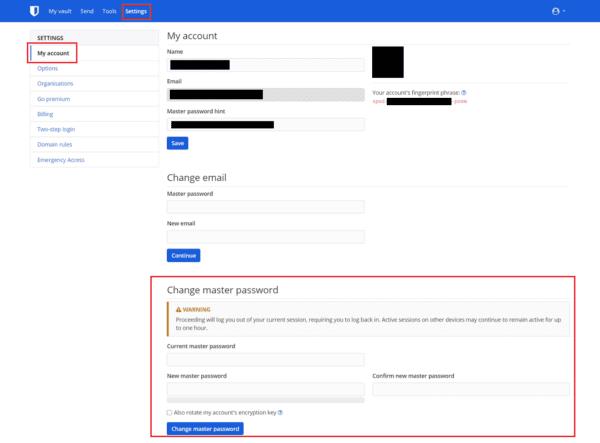
Voer in de instellingen uw huidige en nieuwe hoofdwachtwoord in, zorg ervoor dat "Ook de coderingssleutel van mijn account draaien" is uitgeschakeld en klik op "Hoofdwachtwoord wijzigen".
Uw Bitwarden-hoofdwachtwoord is de sleutel om de toegang tot uw wachtwoordkluis te ontgrendelen. Het is belangrijk dat u het kunt onthouden en typen, maar het moet ook veilig zijn. Door de stappen in deze handleiding te volgen, kunt u uw Bitwarden-hoofdwachtwoord wijzigen.
Weet u niet zeker hoe u de Bitwarden-extensie kunt ontgrendelen? Hier leest u hoe u het kunt doen met een speld of biometrie.
Als de functie voor automatisch aanvullen van Bitwardens niet werkt, zorg er dan voor dat de functie is ingeschakeld en dat u de nieuwste app-versie op uw apparaat gebruikt.
Ontdek hoe eenvoudig het is om het e-mailadres van je Bitwarden-account te wijzigen. Hier zijn de te volgen stappen.
Als Bitwarden niet start op pc, schakel dan de ingebouwde wachtwoordbeheerder van uw browser uit, wis de cache en schakel uw extensies uit.
Bitwarden werkt mogelijk niet op alle apps. Hier leest u hoe u uw wachtwoord en gebruikersnaam kunt kopiëren voor die niet-compatibele apps.
Bekijk hoe u de datalekfunctie van Bitwarden kunt gebruiken om te zien of u bent getroffen.
Houd uw wachtwoorden georganiseerd in Bitwarden. Hier leest u hoe u een nieuwe map maakt.
Ik wil configureren hoe URL's worden vergeleken in Botwarden. Deze gids kan je daarbij helpen.
Moet u een URL openen die is gekoppeld aan een item in Bitwarden? Dan is deze gids iets voor jou.
Als uw Bitwarden-wachtwoordhint kan worden verbeterd, zijn dit de stappen om deze te wijzigen.
Deze gids laat u zien hoe u een kluisvermelding kunt klonen voor die momenten waarop dat nodig is.
Houd uw berichten met gevoelige informatie veilig met de Bitwardens Send-functie. Hier leest u hoe u veilige berichten kunt verzenden.
Tijd voor verandering als het gaat om uw wachtwoorden? Hier leest u hoe u uw wachtwoorden kunt importeren.
Als u websitepictogrammen onnodig vindt in Bitwarden, kunt u ze als volgt uitschakelen.
Zorg ervoor dat uw Bitwarden-kluis na een bepaalde tijd automatisch sluit om uw wachtwoorden veilig te houden. Hier is hoe.
Houd uw Windows 10-computer veilig door het wachtwoord regelmatig te wijzigen. Hier leest u hoe u dit kunt wijzigen.
Soms moet je dingen handmatig doen, en dat geldt voor het automatisch invullen van een inlogformulier in Bitwarden.
Plak nooit de verkeerde informatie door het Bitwarden-klembord te wissen. Hier is hoe.
Alles up-to-date hebben is belangrijk, en dat geldt ook voor de instelling van de encryptiesleutel in Botwrden; hier is hoe het te doen.
Als niet vastgepinde apps en programma
Verwijder opgeslagen informatie uit Firefox Autofill door deze snelle en eenvoudige stappen te volgen voor Windows- en Android-apparaten.
In deze tutorial laten we je zien hoe je een zachte of harde reset uitvoert op de Apple iPod Shuffle.
Er zijn zoveel geweldige apps op Google Play dat je niet anders kunt dan je abonneren. Na een tijdje groeit die lijst, en moet je jouw Google Play-abonnementen beheren.
Rommelen in je zak of portemonnee om de juiste kaart te vinden kan een groot ongemak zijn. In de afgelopen jaren hebben verschillende bedrijven
Wanneer je de Android downloadgeschiedenis verwijdert, help je om meer opslagruimte te creëren, naast andere voordelen. Hier zijn de te volgen stappen.
Deze gids laat je zien hoe je foto
We hebben een beetje tijd doorgebracht met de Galaxy Tab S9 Ultra, en het is de perfecte tablet om te koppelen aan je Windows PC of de Galaxy S23.
Dempen van groepsberichten in Android 11 om meldingen onder controle te houden voor de Berichten-app, WhatsApp en Telegram.
Wissen van de Adresbalk URL geschiedenis op Firefox en houd je sessies privé door deze snelle en eenvoudige stappen te volgen.


























